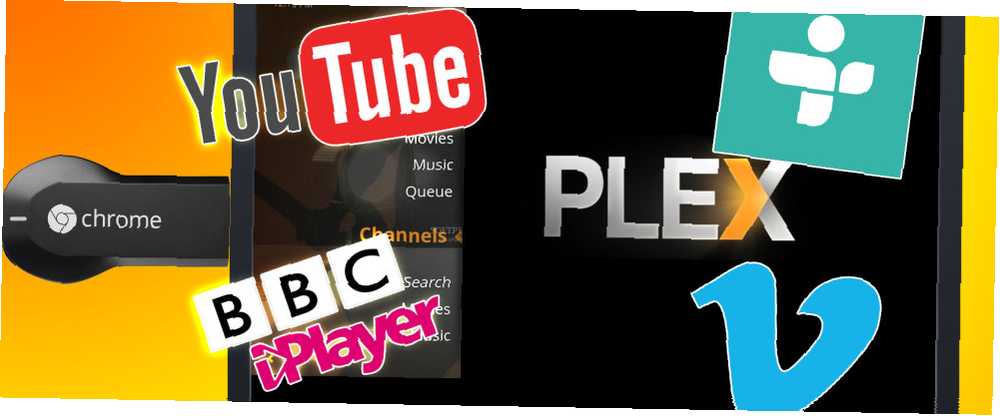
Brian Curtis
0
4819
575
Vous déballez votre Chromecast. Connectez-le au port HDMI de votre téléviseur. Ensuite, vous diffusez des vidéos YouTube et vous oubliez ça…
À seulement 18 dollars, le Chromecast est un moyen incontestable de faire de votre téléviseur “intelligent”, mais il peut se sentir un peu d'un poney one-trick une fois que l'euphorie initiale s'estompe.
Heureusement, en utilisant diverses collections d'applications, vous pouvez transformer votre Chromecast en un lecteur multimédia complet, même plus petit que le Raspberry Pi. Le centre multimédia le plus simple pour Raspberry Pi, avec RasPlex Le centre multimédia le plus simple pour Raspberry Pi, avec RasPlex !
Chromecasting à partir de votre ordinateur
Avec votre appareil Chrome connecté à votre téléviseur, Wi-Fi et une configuration complète, la première façon de l'utiliser consiste à envoyer des vidéos à partir du navigateur Chrome sur votre ordinateur de bureau ou votre ordinateur portable, à l'aide de l'extension Google Cast..
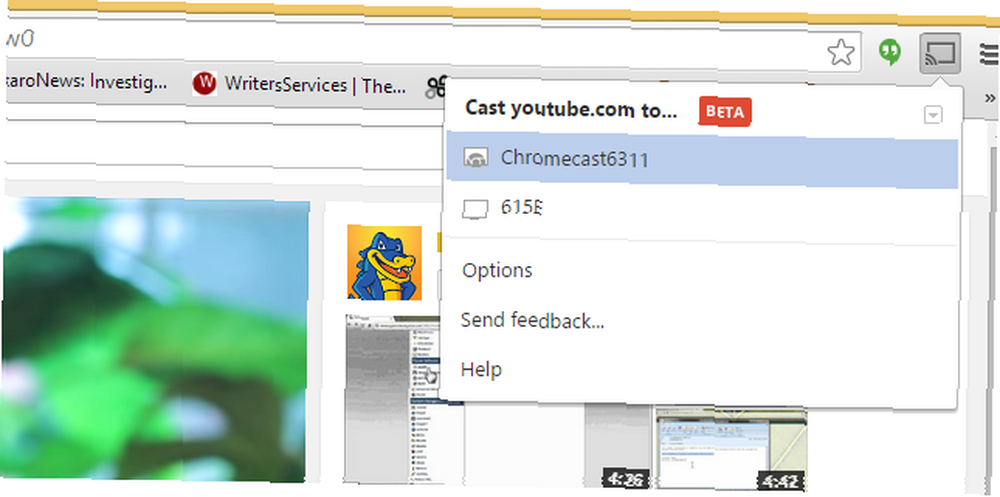
Il peut s’agir de la vidéo YouTube actuellement visionnée, ou peut-être du contenu diffusé en continu depuis Hulu ou de BBC iPlayer si vous habitez au Royaume-Uni. Vous pouvez même visualiser Netflix ou Amazon Instant Video sur votre bureau et, tant que vous utilisez l'extension Chromecast, la vidéo peut être envoyée de l'ordinateur sur votre Chromecast et visionnée sur votre téléviseur. Il existe de nombreuses autres options allant du partage d'écran aux jeux, du PC au Chromecast. 8 utilisations créatives du Chromecast de Google 8 utilisations créatives du Chromecast de Google Nous proposons 8 utilisations uniques du Chromecast de Google. Lisez la suite pour savoir comment vous pouvez utiliser encore plus votre Chromecast. . En fait, il est même possible d'utiliser Chromecast avec des appels Google Hangouts. Le moyen le plus simple de Chromecast pour votre Hangout Le moyen le plus simple de Chromecast pour votre Hangout Si vous avez un Chromecast, il est possible que vous ayez pensé à son utilisation pour Chromecast. une session de Hangout. Comment? C'est étonnamment facile. !
C'est simple, et peut être réalisé en un minimum de clics. Cependant, ce n'est pas particulièrement pratique. Si vous ne possédez pas d'ordinateur portable, il pourrait y avoir beaucoup de va-et-vient de la pièce dans laquelle vous gardez votre ordinateur et votre salle de télévision.
Utilisation de Chromecast avec votre smartphone ou votre tablette
Vous utilisez Windows Phone, Android ou iOS? Chacune comporte diverses applications pouvant être utilisées avec Chromecast, et Android et iOS possèdent toutes les applications officielles de Chromecast pour configurer l'appareil, bien que cela puisse également se faire via un ordinateur de bureau..
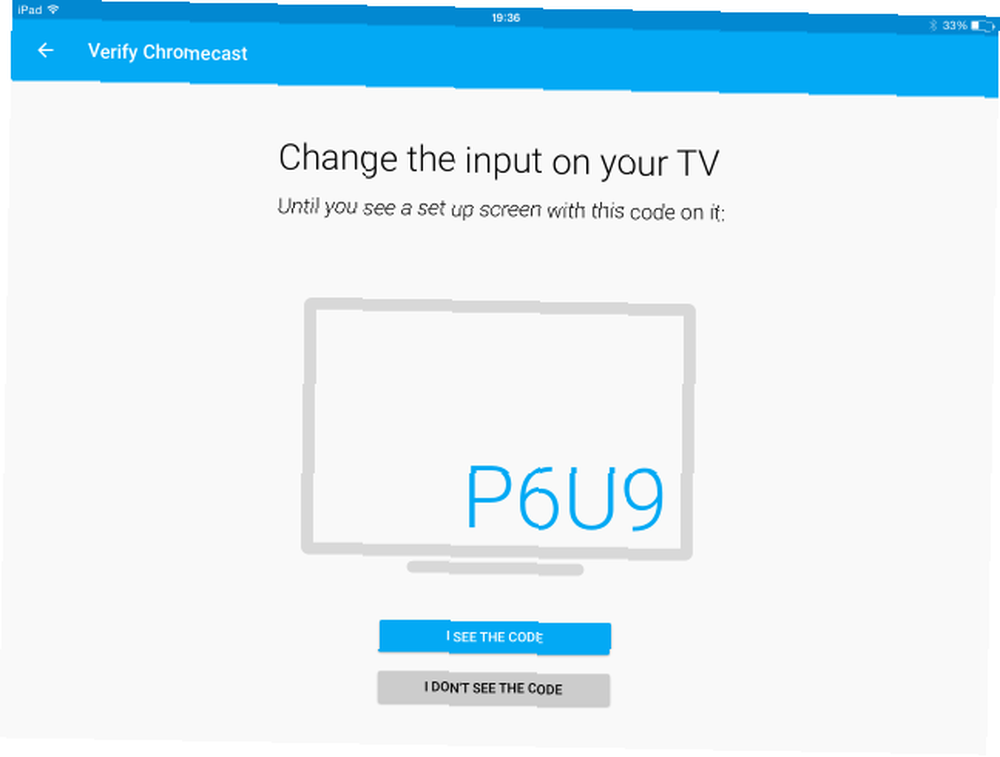
Naturellement, les utilisateurs d’Android ont la meilleure collection d’applications conviviales disponibles pour Chromecast, ce qui signifie que vous pouvez installer les applications Netflix, Hulu, iPlayer, etc., à peu près toutes celles que vous attendez, ainsi que VLC Media Player (amélioré avec la prise en charge de Chromecast Mi-2014, le support de Chromecast viendra pour VLC pour Android, iOS et Desktop Le support de Chromecast viendra pour VLC pour Android, iOS et Desktop VLC a annoncé que le support de Chromecast arriverait dans les six semaines, tout d'abord pour la version iOS de l'application. et plus tard sur les versions Android et de bureau.) et sur tous les autres lecteurs multimédias compatibles - et utilisez le bouton Chromecast de l’application pour envoyer le contenu à votre téléviseur..
Une liste complète des applications multimédia compatibles pour votre territoire est disponible sur le site Web de Chromecast, où vous trouverez des applications telles que Blinkbox, Red Bull TV, Vevo et même TuneIn Radio..
Votre PC + Chromecast = Media Center
Bien qu'il soit assez simple de diffuser de la vidéo de votre navigateur Chrome sur votre téléviseur via Chromecast, cela n'est pas particulièrement utile pour les médias que vous avez éventuellement stockés sur votre PC. Les vidéos et la musique dans vos bibliothèques Windows (ou stockées dans les lecteurs personnels sous Mac OS X et Linux) ne peuvent pas être envoyées à Chromecast par les moyens habituels, car elles ne peuvent pas être ouvertes dans le navigateur Web Chrome..
Cela ne signifie toutefois pas qu'ils ne peuvent pas être envoyés au Chromecast.!
Avec Plex Media Server, vous pouvez indexer le contenu multimédia sur votre ordinateur de bureau et l’utiliser conjointement avec l’application Plex à 4,99 $ pour Android (gratuit si vous possédez un laissez-passer Plex Améliorer le meilleur centre multimédia avec un laissez-passer Plex [Giveaway] Rendre le meilleur Media Center Mieux, avec un Plex Pass [Cadeau] Love Plex? Vous aimerez encore plus un Plex Pass: avec de nouvelles fonctionnalités exclusives réservées aux détenteurs de Plex Pass, il constitue le meilleur moyen de soutenir le développement de la meilleure application de centre multimédia disponible. ), ou iOS (mais pas l'application Windows Phone Plex), vous pouvez envoyer le contenu diffusé à Chromecast..
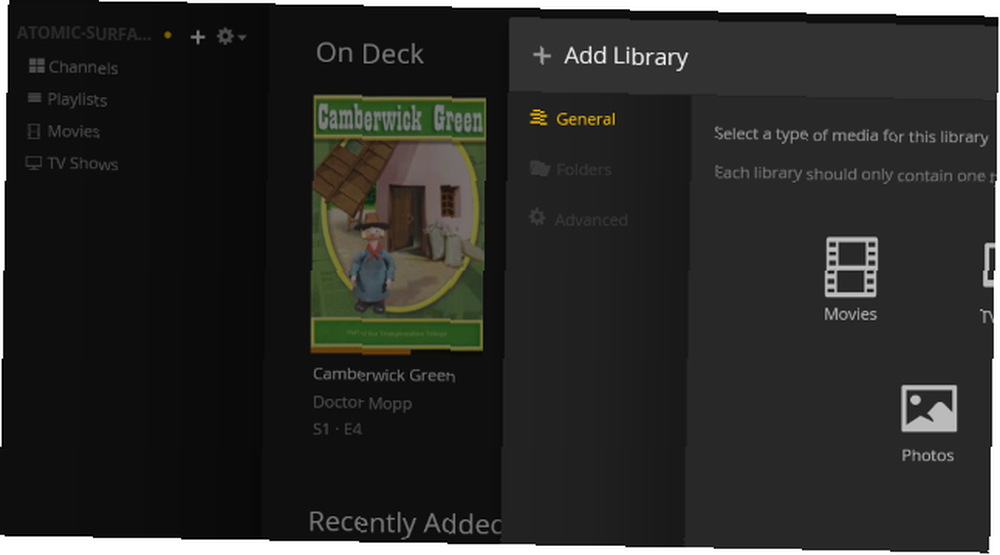
C'est un processus étonnamment simple. Après l’installation et la configuration de Plex sur votre ordinateur (notre guide détaillé vous a couvert. Votre guide de Plex - Le centre des médias génial Votre guide de Plex - le centre des médias génial Si vous avez beaucoup de films et d’émissions de télévision enregistrés localement, vous devez C’est le seul guide pour commencer à utiliser Plex que vous aurez besoin de lire.) Vous devrez visiter le site Web de Plex pour créer un nom d’utilisateur et un mot de passe, puis vous connecter avec ces détails (sélectionnez Media Manager Icône Plex dans la barre d'état système).
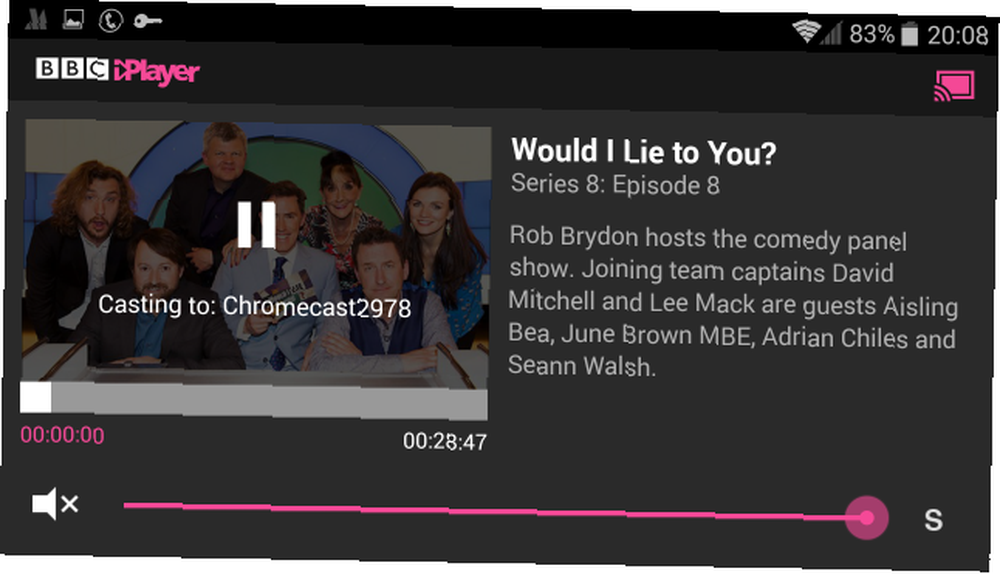
Une fois que cela est fait, il est utile de parcourir tous les canaux qui font appel (tels que Twitch, Vimeo, même YouTube, BBC iPlayer si disponible, etc.) et de les installer. Vous pouvez ensuite utiliser le bouton + en haut à gauche pour ajouter les emplacements de vos films, émissions de télévision, musique, photos et vidéos personnelles à la bibliothèque de la médiathèque..
Plex recherchera toutes les jaquettes de DVD / Blu-ray qui vous manquent lors de l'indexation de votre contenu multimédia et les associera à votre vidéo et à votre son, ce qui facilitera la recherche de ce que vous cherchez dans le gestionnaire de média de bureau ou dans. la version mobile.
Sur votre appareil mobile, installez l'application cliente en vous connectant avec les informations d'identification que vous avez configurées précédemment. Tant que le PC avec le contenu multimédia, le périphérique mobile et le Chromecast sont tous sur le même réseau, vous devriez pouvoir parcourir le contenu de votre serveur Plex à partir du périphérique mobile et appuyer sur le bouton Chromecast pour l'envoyer à votre téléviseur..
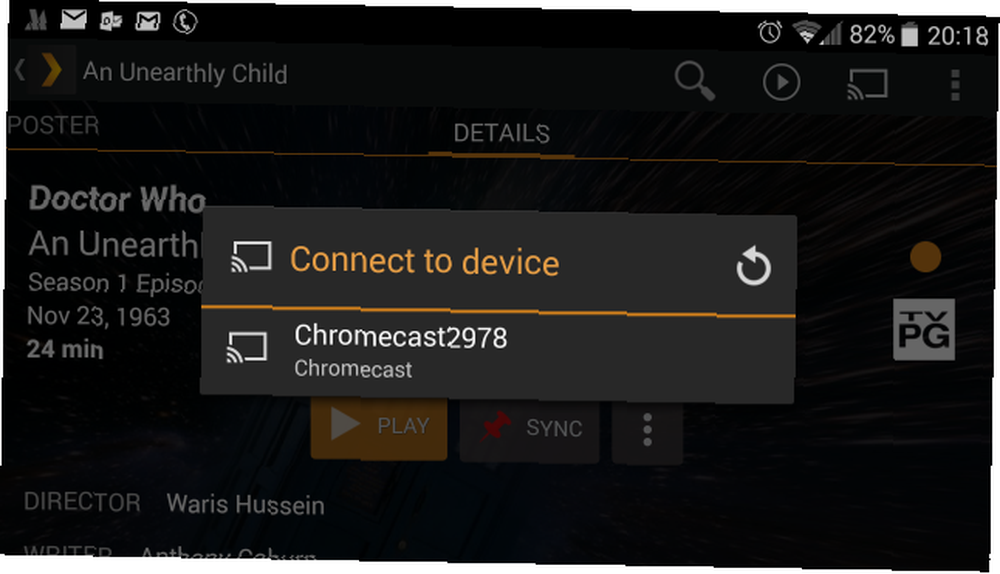
L'un des avantages de l'utilisation de Plex est qu'il n'exige pas autant de ressources système que les autres applications du centre multimédia. Utiliser votre téléphone / tablette Android ou iOS comme télécommande est un atout magique qui envoie votre contenu de Plex à votre téléviseur, transformant ainsi votre Chromecast en un centre multimédia de la meilleure qualité possible..
Chromecast: Smart TV et Streamer multimédia à petit budget
C’est remarquable, à seulement 18 dollars, que le Chromecast puisse faire autant, surtout après une période d’incertitude qui a suivi son lancement. Heureusement, les développeurs ont finalement compris la technologie et transférer du contenu d'un smartphone à Chromecast est désormais une fonctionnalité courante dans les lecteurs multimédias..
La prise en charge de Chromecast par Plex constitue également un atout majeur. Peut-être êtes-vous toujours indécis entre Chromecast, Apple TV et Roku Chromecast, Apple TV et Roku: quel diffuseur de média vous convient? Chromecast, Apple TV et Roku: quel diffuseur de média vous convient? Les appareils de diffusion multimédia en continu sont tout simplement géniaux. Ces petites boîtes qui se connectent à votre téléviseur peuvent ajouter une multitude d’options de divertissement à votre salon. Mais quel appareil vous convient le mieux? , ou peut-être avez-vous franchi le pas. L'avez-vous déjà utilisé? Avez-vous l'intention de l'utiliser avec Plex? Faites le nous savoir dans les commentaires!











